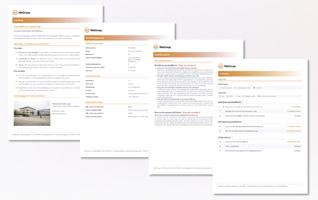Bekijk de video of doorloop de stappen Stap 1: Samen met de klant of door de klant zelf laten...
Hoe werk ik met WeGroup vanuit CRM Faster Forward?
Uitleg bij het gebruik van de koppeling Faster Forward (Elements) - WeGroup
Met deze koppeling ben je in staat om vanuit Elements direct in WeGroup een risicoscan op te starten voor particuliere en zakelijke klanten. Daarbij worden de relevante relatie-, object- en polisgegevens naar WeGroup verstuurd zodat je het gehele adviesproces op een efficiënte manier kunt uitvoeren. Bij het uitvoeren van de risicoscan en bij het opmaken van het adviesrapport vind je de gedeelde gegevens terug.
Hoe start ik een risicoscan en adviesrapport vanuit Elements
- Log in bij Elements
- Zoek de relatie op en ga naar het klantdossier
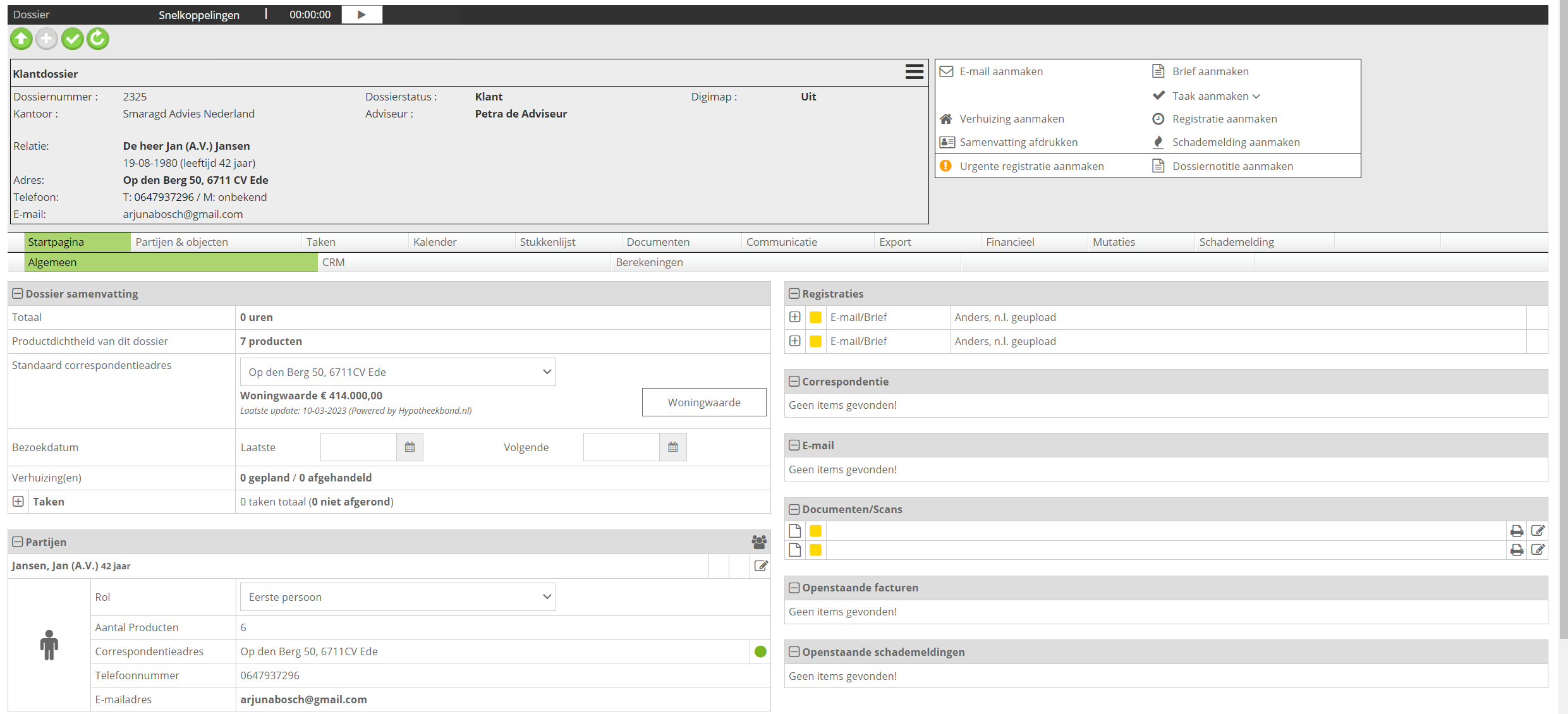
- Ga naar de tab "Export" en vervolgens naar de tab "Risicoscan | WeGroup"
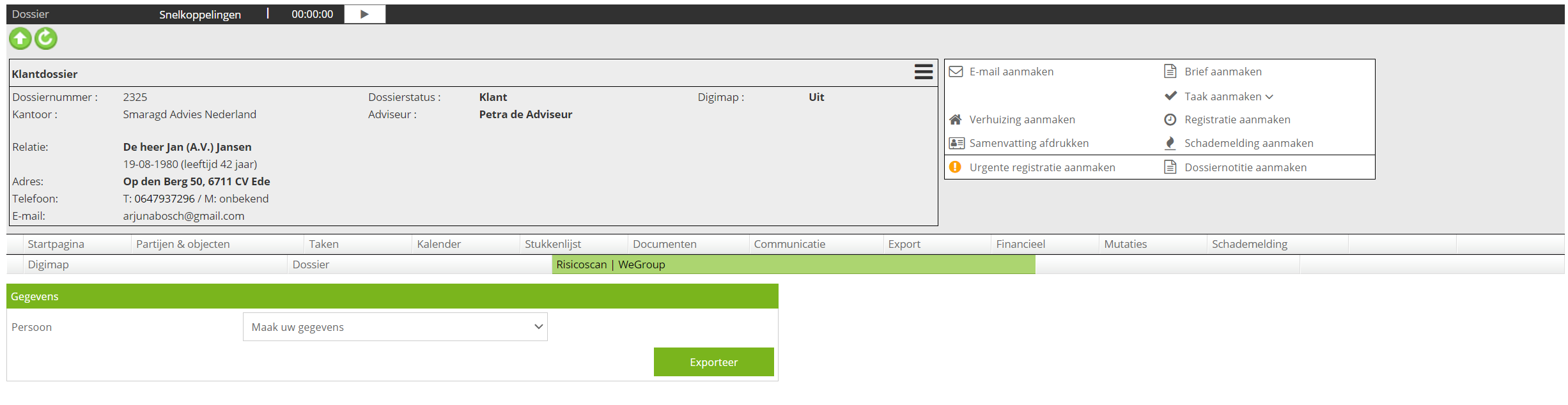
- Wanneer je de koppeling voor de eerste keer gebruikt: start een risicoscan van WeGroup via de blauwe link
- Log in met je gebruikersnaam en wachtwoord in het WeGroup scherm. Kun je nog niet inloggen? Maak dan eerst een wachtwoord aan via de activatie link die je van ons hebt gekregen. Het is nodig om 1 keer in te loggen. Vervolgens blijf je de gehele dag ingelogd. Zorg dat je e-mail adres en wachtwoord in de browser worden opgeslagen zodat je de gegevens niet opnieuw hoeft in te voeren.
- Vervolgens zie je de tekst dat de authenticatie voltooid is. Sluit het huidige scherm.
- Klik in Elements opnieuw op "Risicoscan | WeGroup". Selecteer vervolgens de relatiegegevens die je wilt exporteren naar WeGroup. Bijbehorende object- en polisdata hoef je niet te selecteren. Die gaan automatisch mee.
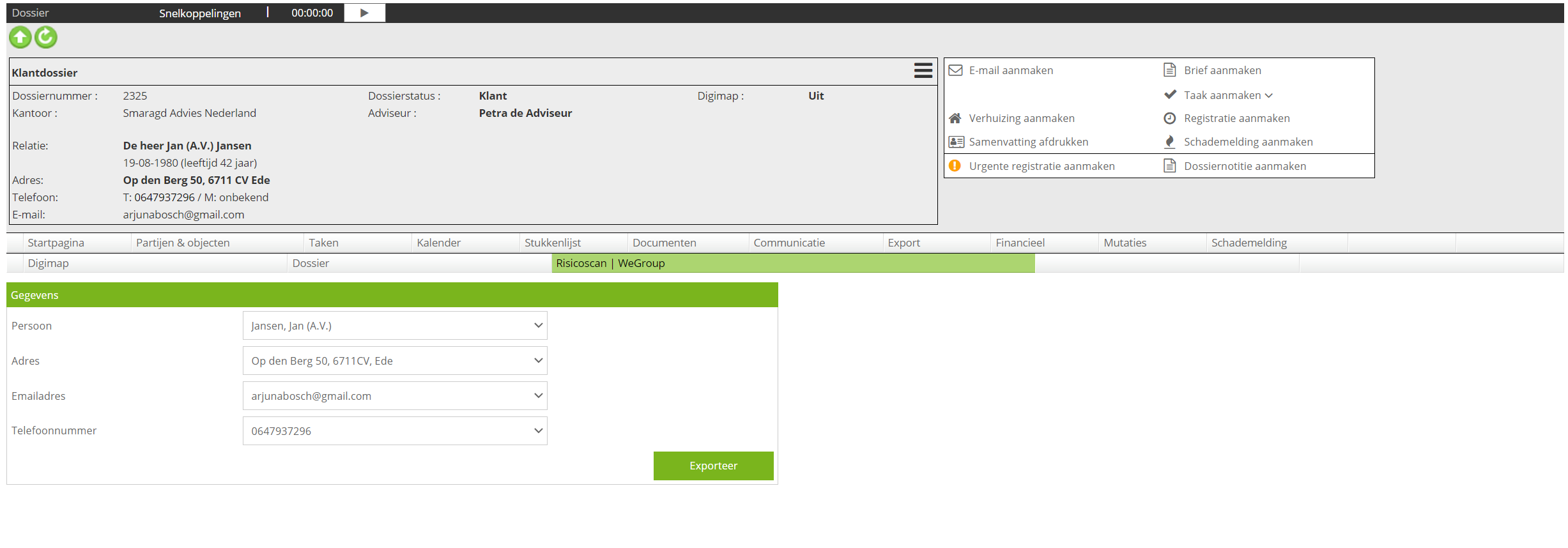
- Vervolgens wordt in een tweede tabblad de WeGroup risicoscan geopend die je kunt invullen. Wil je weten hoe dit werkt? Ga dan naar de FAQ pagina uitvoeren risicoscan voor een particuliere of voor een zakelijke relatie.
- Na het uitvoeren van de risicoscan kun je via WeGroup eenvoudig een adviesrapport opmaken. Wil je weten hoe dat werkt? Bekijk dan de FAQ pagina Adviesrapport opmaken.
- Na het opmaken van het adviesrapport is het belangrijk om eerst een pdf document te genereren door op de knop 'Genereer' onder PDF te drukken. Wanneer je een PDF document hebt gegenereerd kun je kiezen voor Exporteren naar CRM met de knop 'Exporteren'.
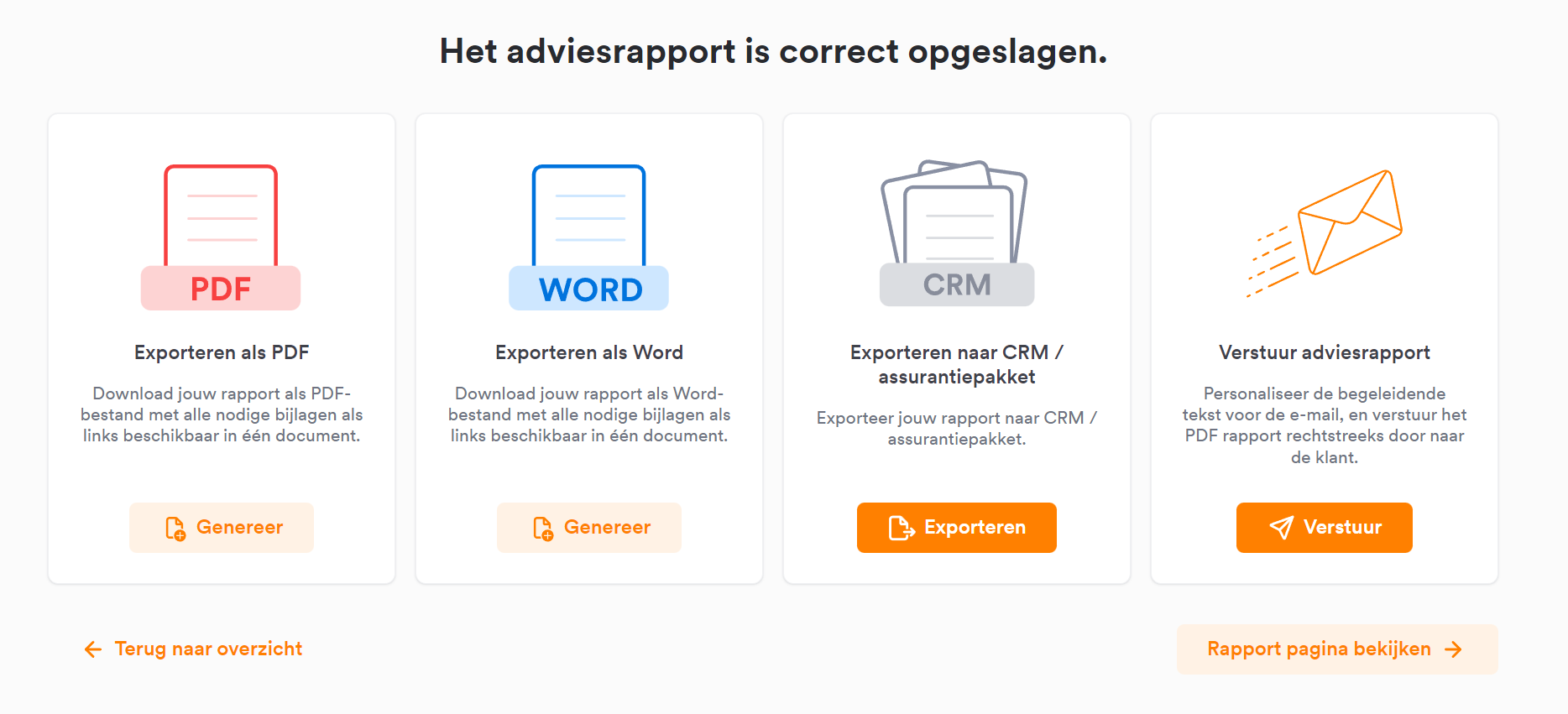
- Via "Rapport exporteren" wordt het adviesrapport naar Elements gestuurd. Vervolgens kun je via de externe link terugkeren naar Elements.
❗Een rapport exporteren kan alleen wanneer het gesprek is gestart vanuit Elements.
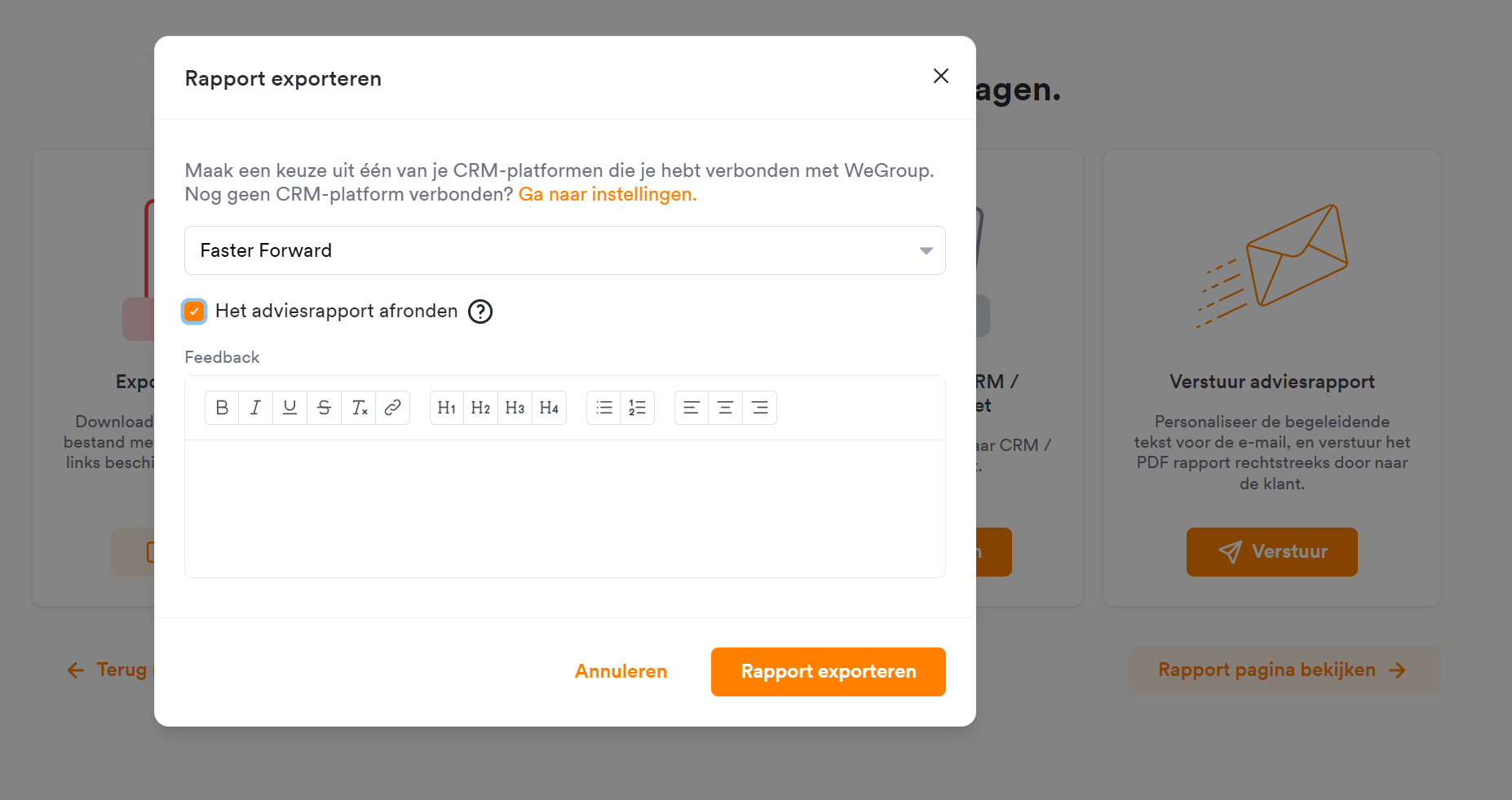
- Daar kom je vervolgens terecht in het scherm van waaruit je direct het rapport naar je relatie kunt verzenden. Selecteer via "Documenten uit dossier toevoegen" het document dat via WeGroup is verzonden.
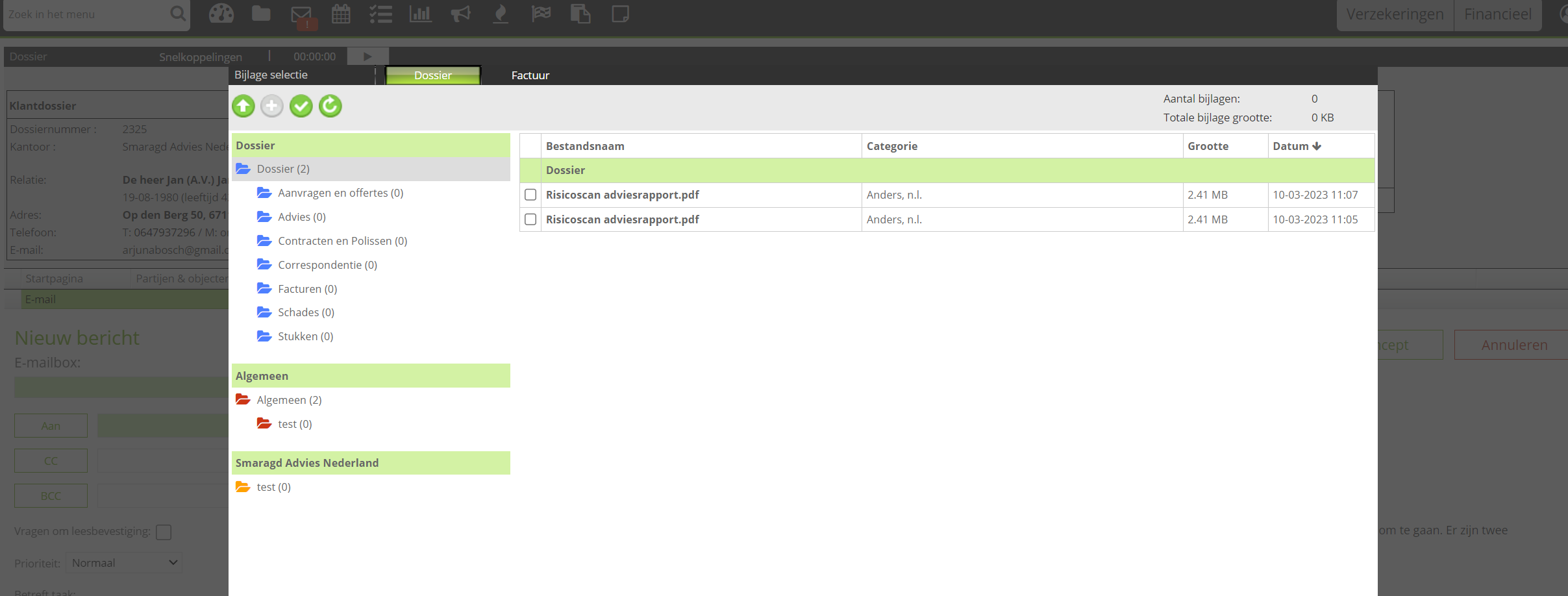
- Verstuur de e-mail met het adviesrapport naar je klant.
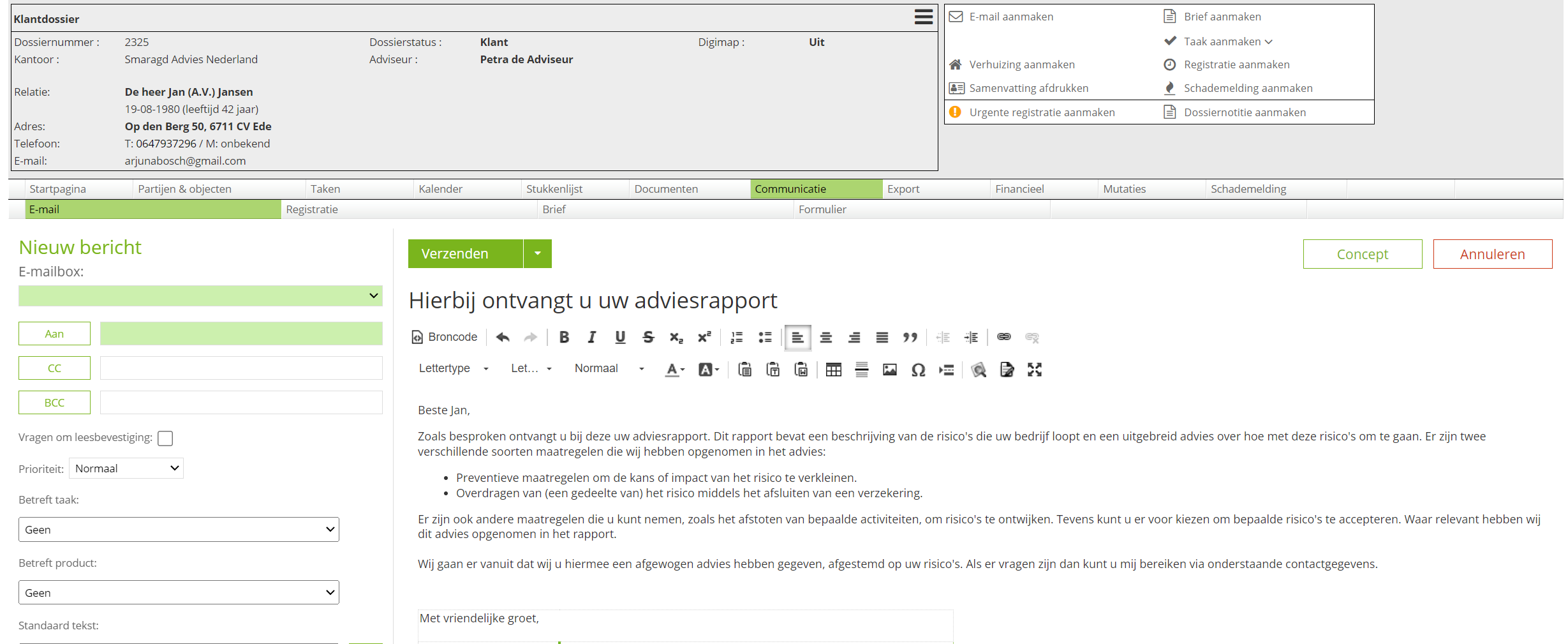
Hoe stel ik vanuit WeGroup de koppeling in met Faster Forward?
Wanneer de aanvraag gedaan is bij Faster Forward om de koppeling met WeGroup te activeren, dan leveren zij (doorgaans in een XML bestand) de gegevens op die gebruikt kunnen worden om de koppeling binnen WeGroup te configureren. Om de geleverde gegevens leesbaar te maken kun je de XML in een XML-formatter plaatsen. Vervolgens haal je de volgende gegevens op:
- Username. Deze vul je in bij "Client id".
- Secret. Deze vul je in bij "Client secret".
- Access_token_url. Deze vul je in bij "Host" voor zo ver het gaat om het gedeelte voor "/oauth/access_token". Dus in onderstaande voorbeeld vul je enkel https://playground.fasterforwardelements.nl in. Het deel "playground" is specifiek per kantoor dat gebruik maakt van Faster Forward.
- Organisation. Deze vul je in bij "Organisatie code". De waarde hiervan is bijna altijd 14830.